Se desideri enfatizzare leggermente una parola o una frase nel tuo documento Microsoft Word, puoi applicare il "maiuscoletto" al testo. Questo formatta il carattere con tutte le lettere maiuscole riducendone leggermente le dimensioni.
Puoi utilizzare facilmente il maiuscoletto in Word su Windows e Mac. La funzionalità non è attualmente disponibile in Word per il Web o nell'app Word per dispositivi mobili; tuttavia, esiste una soluzione alternativa che puoi utilizzare se lo desideri. Diamo un'occhiata.
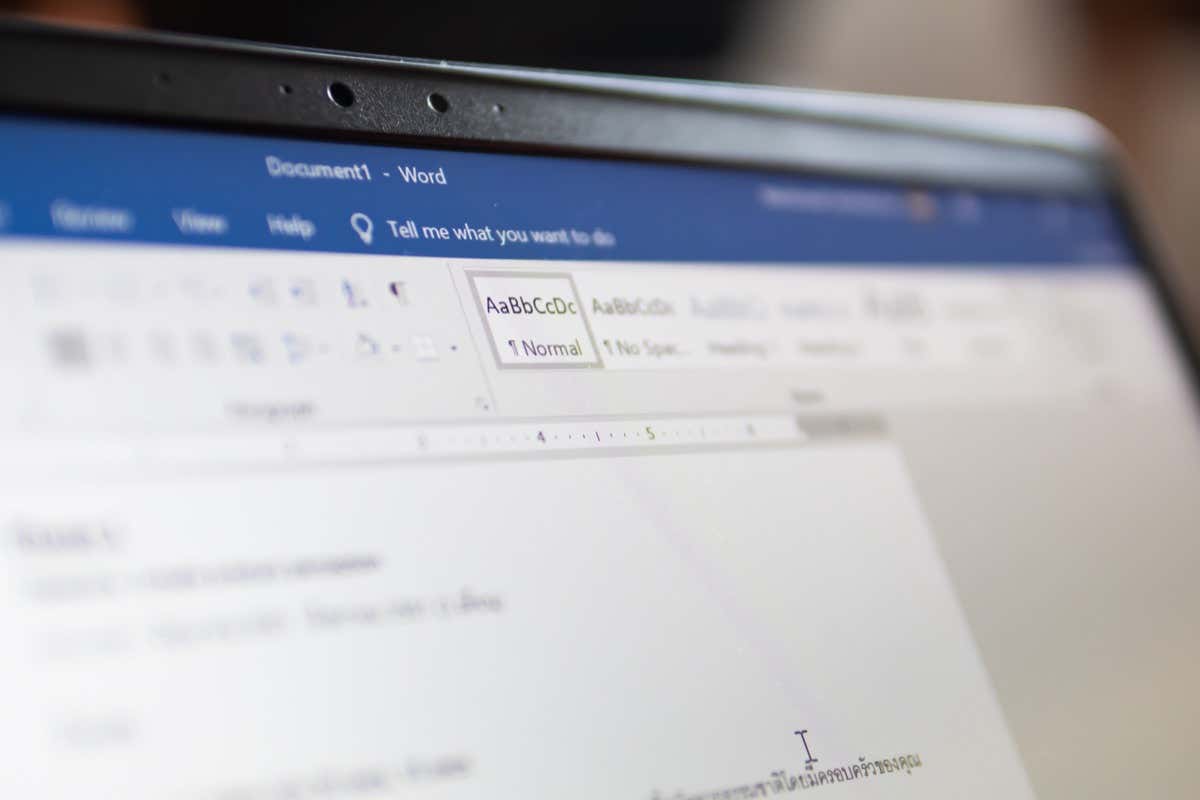
Applica il maiuscoletto in Word su Windows
Per formattare una parola, una frase, una frase o un paragrafo in maiuscoletto in Word su Windows, segui questi semplici passaggi.
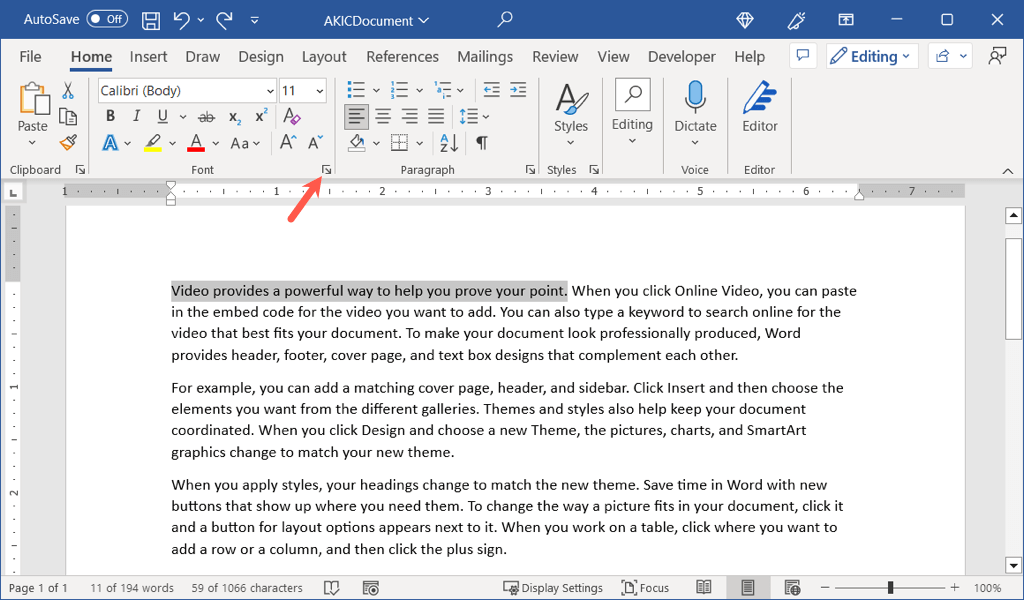
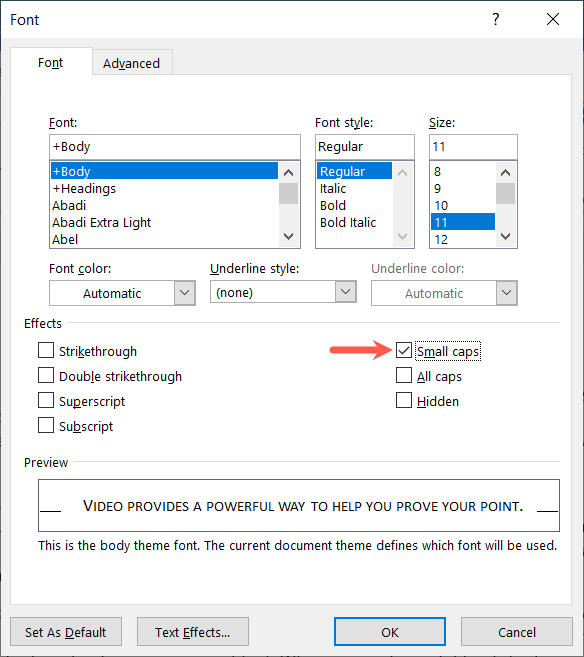
Vedrai quindi il testo esistente aggiornato in maiuscoletto.
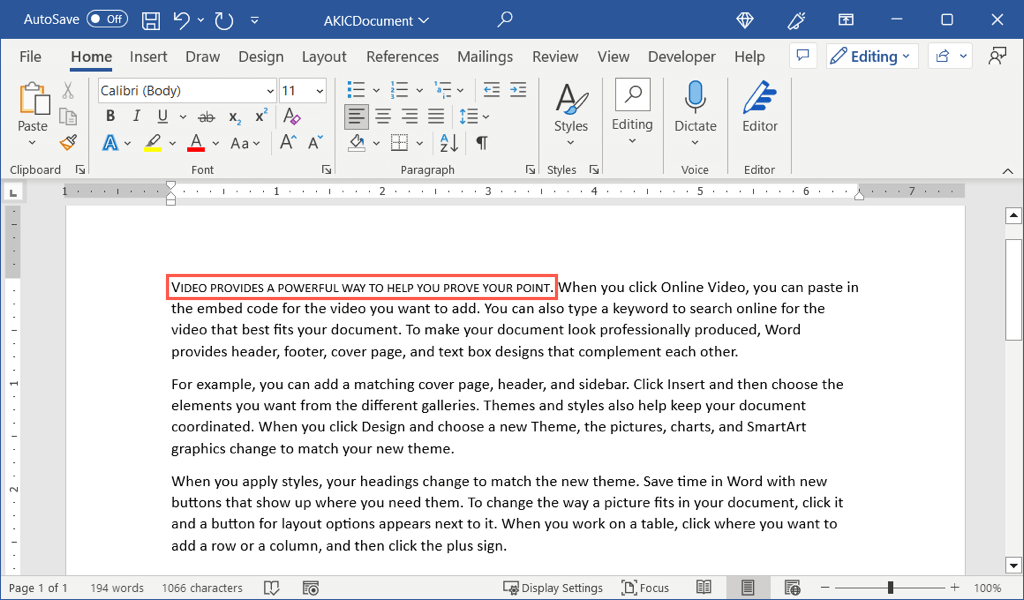
Suggerimento: per applicare rapidamente il maiuscoletto, utilizza la scorciatoia da tastiera Ctrl + Maiusc + K.
Applica maiuscoletto in Word su Mac
Puoi formattare il testo in maiuscoletto in Word per Mac con la stessa facilità con cui Word su Windows, solo in modo leggermente diverso.
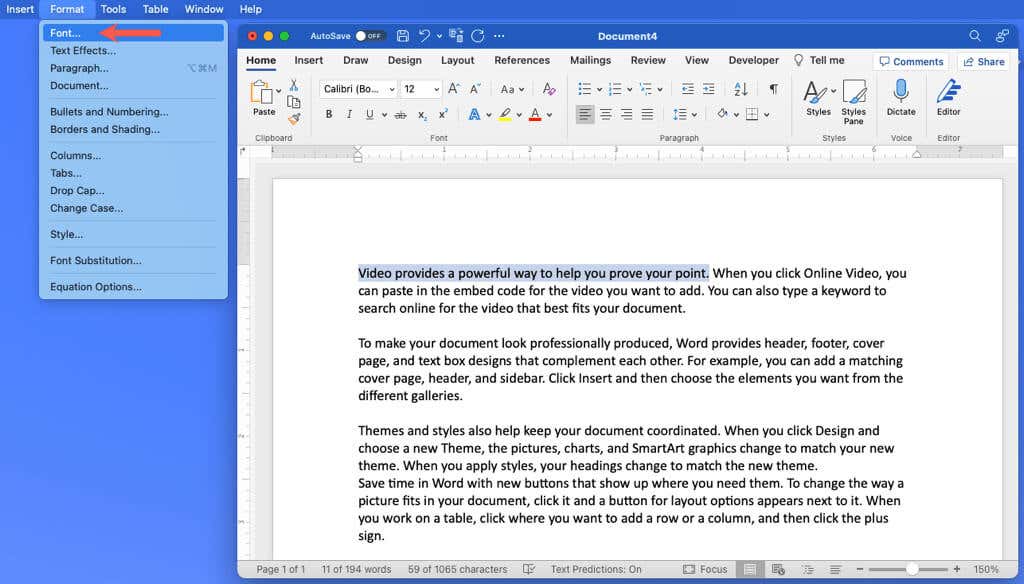
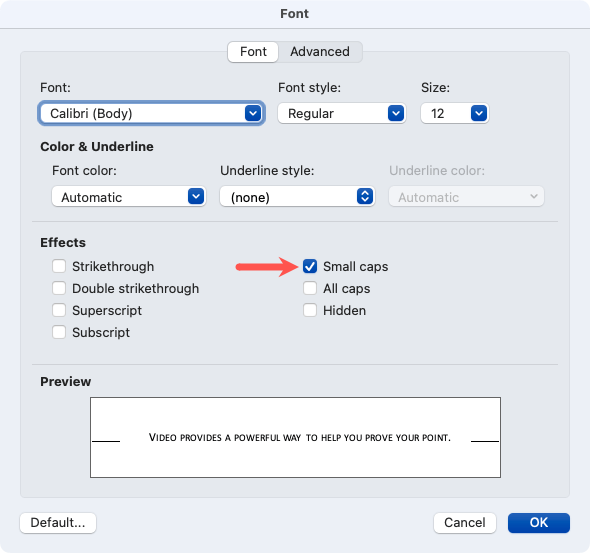
Potrai quindi vedere che il testo selezionato viene visualizzato in maiuscoletto.
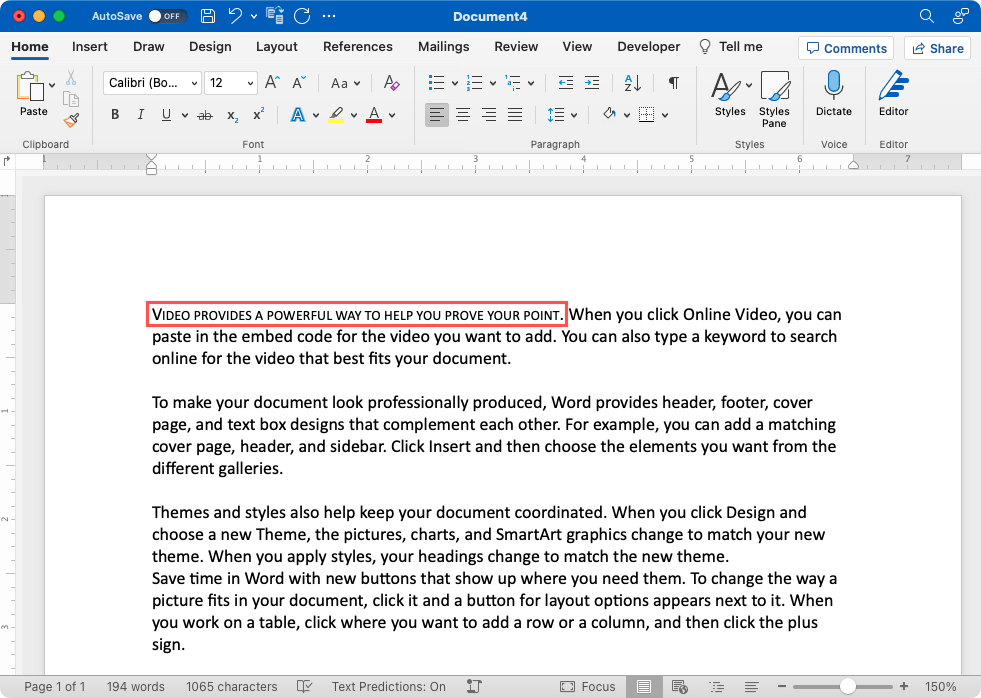
Suggerimento: per scrivere velocemente il maiuscoletto, utilizza la scorciatoia da tastiera Comando + Maiusc + K.
Applica maiuscoletto in Word sul Web
Come accennato, l'effetto maiuscoletto non è disponibile in Word sul Web. Un modo per imitarlo è modificando il caso del testo e quindi diminuire la dimensione del carattere..
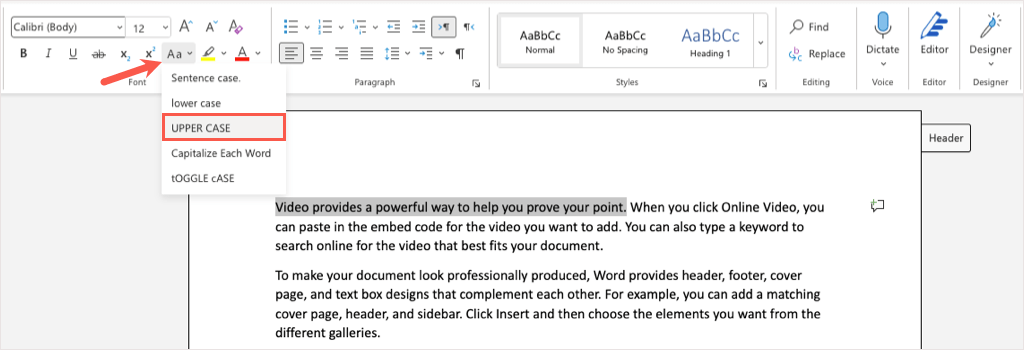
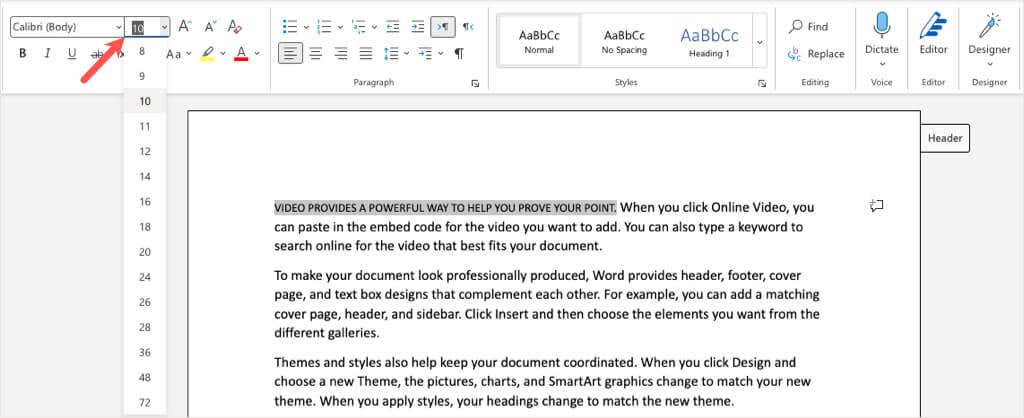
Vedrai quindi il testo apparire in formato maiuscoletto. Anche se forse non è la soluzione ideale, funziona.
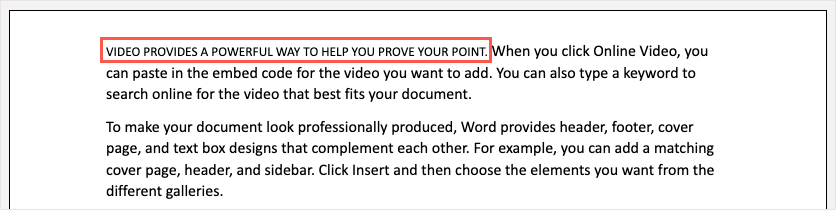
Applica il maiuscoletto in Word su dispositivi mobili
Come Word sul Web, l'app mobile per Android e iPhone non offre l'opzione maiuscoletto. Tuttavia, puoi utilizzare la stessa soluzione alternativa per applicare tutto maiuscolo e ridurre la dimensione del carattere.
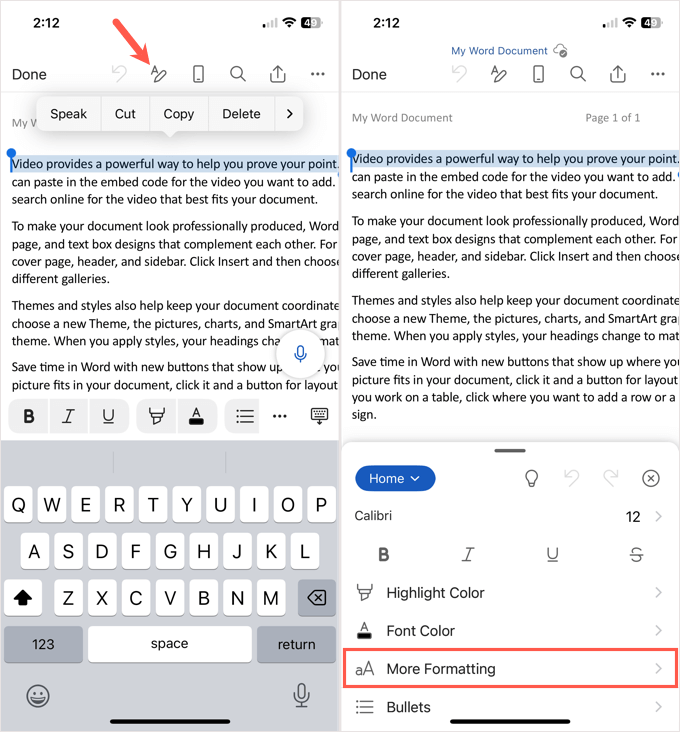
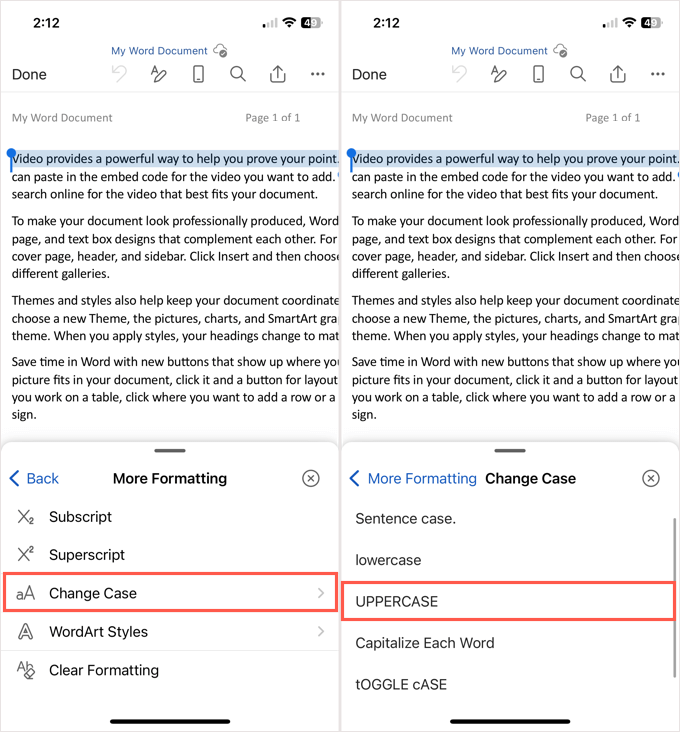
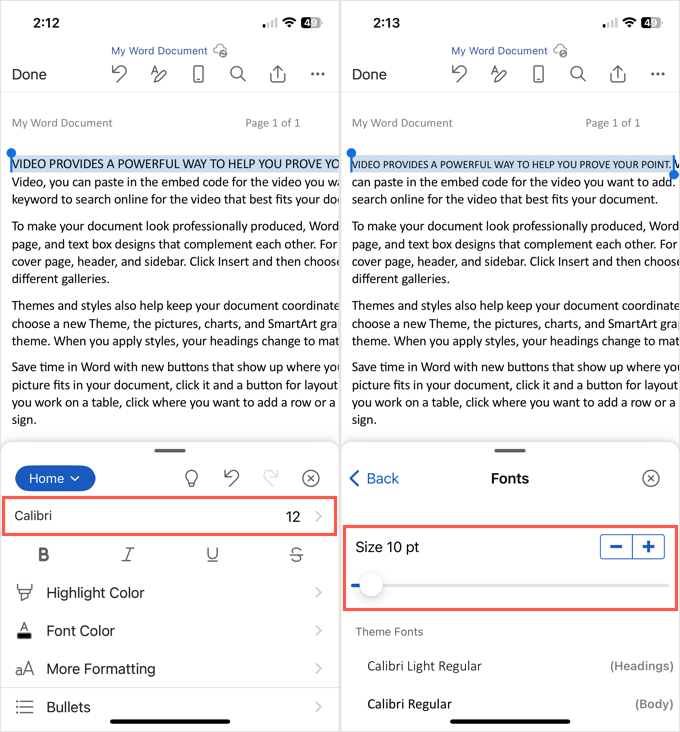
Scorri per chiudere lo schermo inferiore e il testo verrà aggiornato per assomigliare alla formattazione in maiuscoletto.
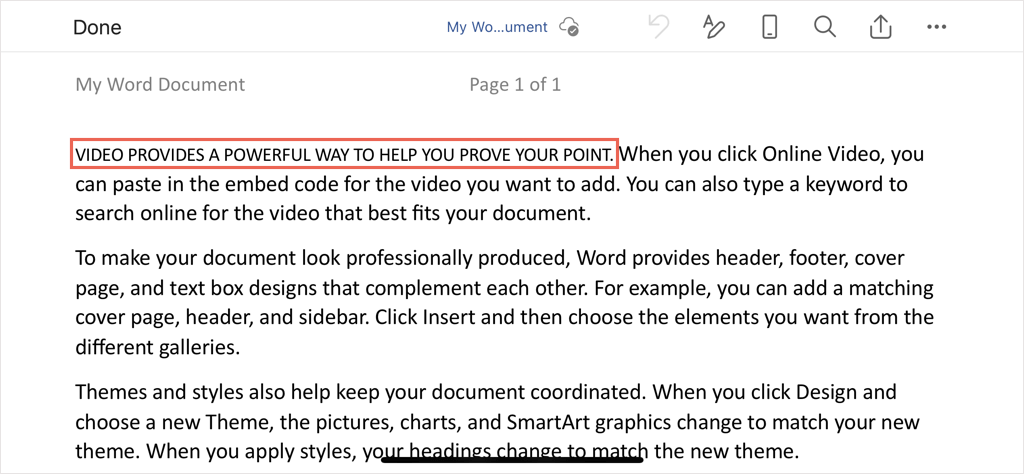
Smettila di urlare, Enfatizza sottilmente
Formattando il testo con un carattere maiuscoletto in Word, puoi aggiungere enfasi alle parole o ad altro testo senza farle saltare fuori dalla pagina come se stessi urlando al lettore.
Con un po' di fortuna, Microsoft porterà la funzionalità ufficiale del maiuscoletto in Word sul Web e nell'app mobile. Fino ad allora, speriamo che la soluzione alternativa qui descritta ti aiuti a realizzare ciò di cui hai bisogno.
Per ulteriori tutorial su Microsoft Office, consulta come allineare verticalmente il testo in Word.
.